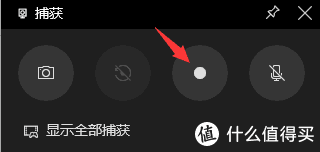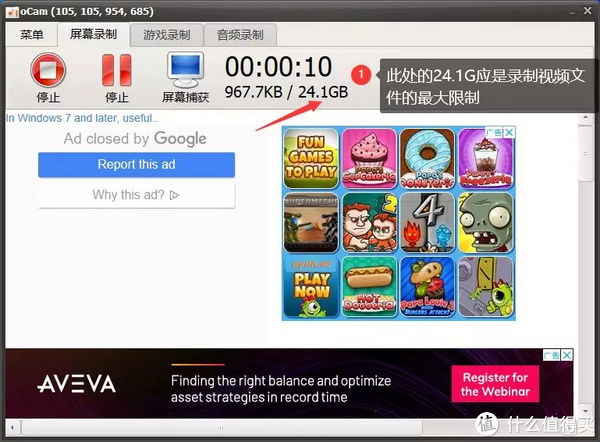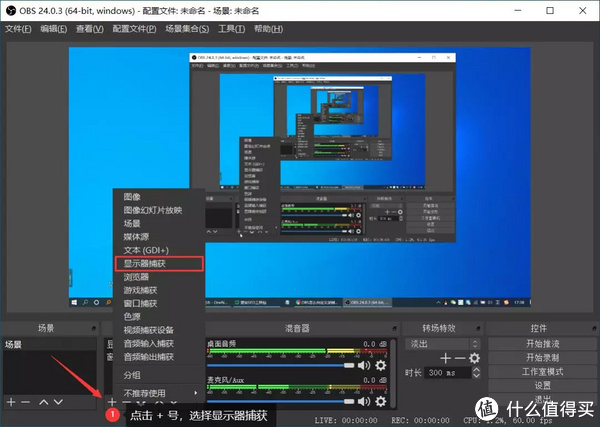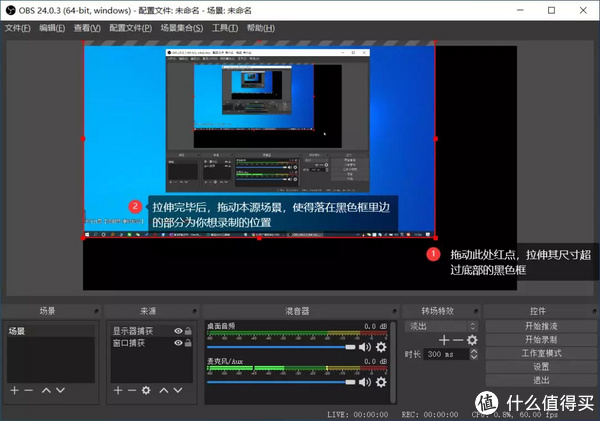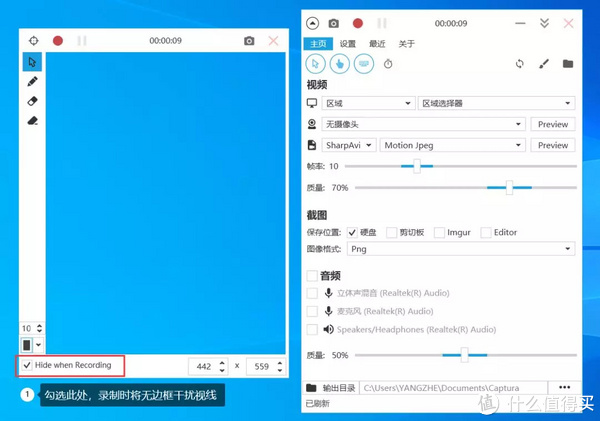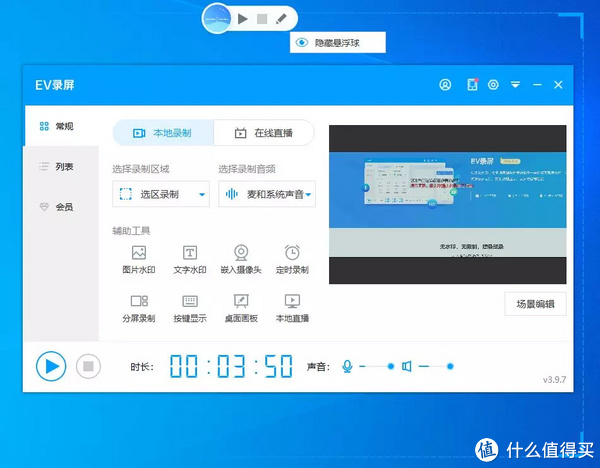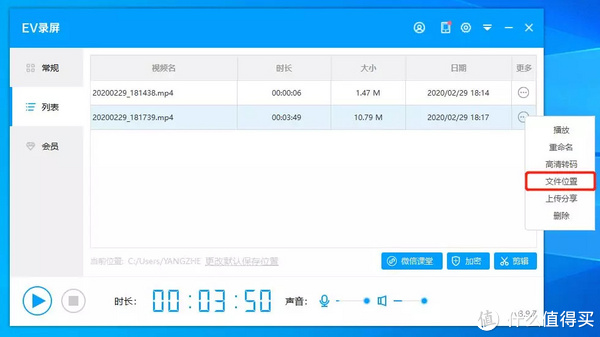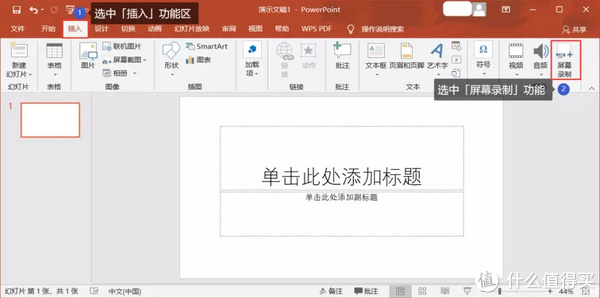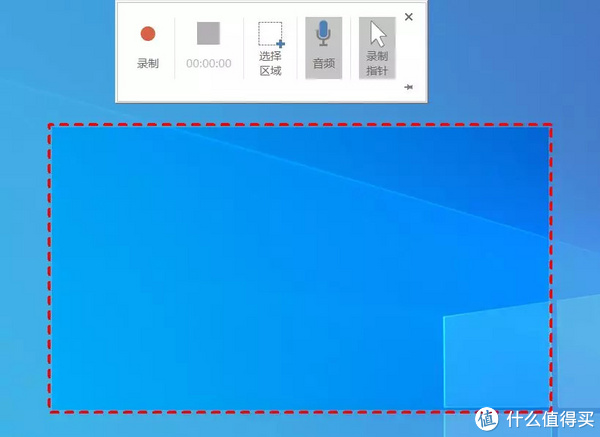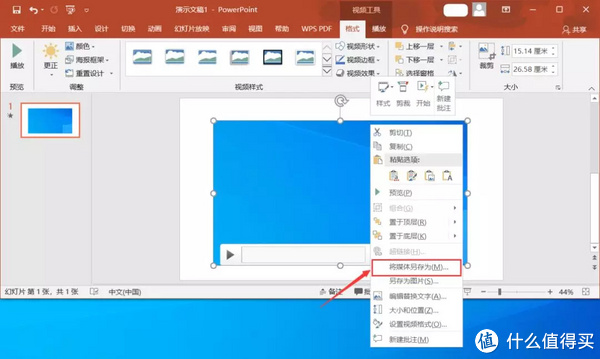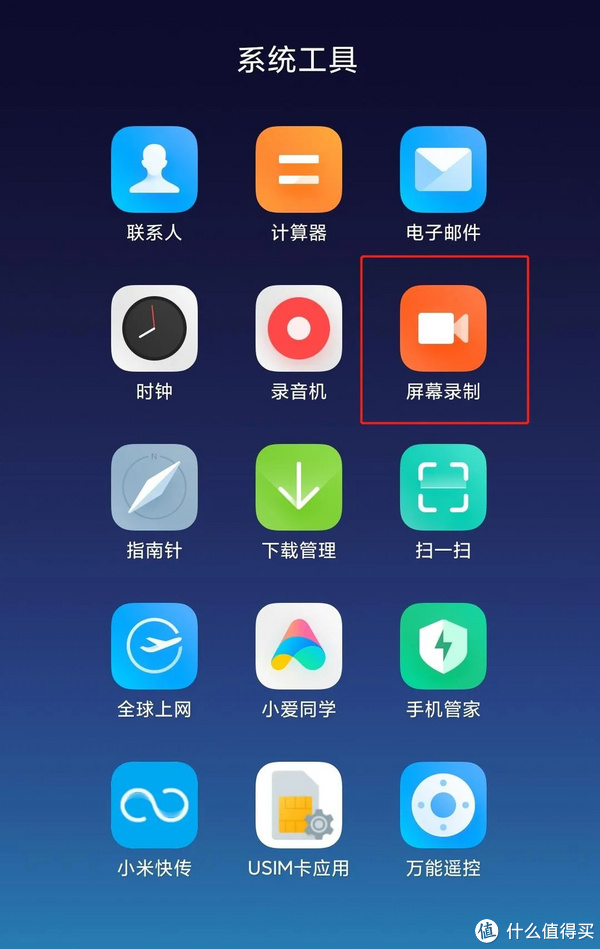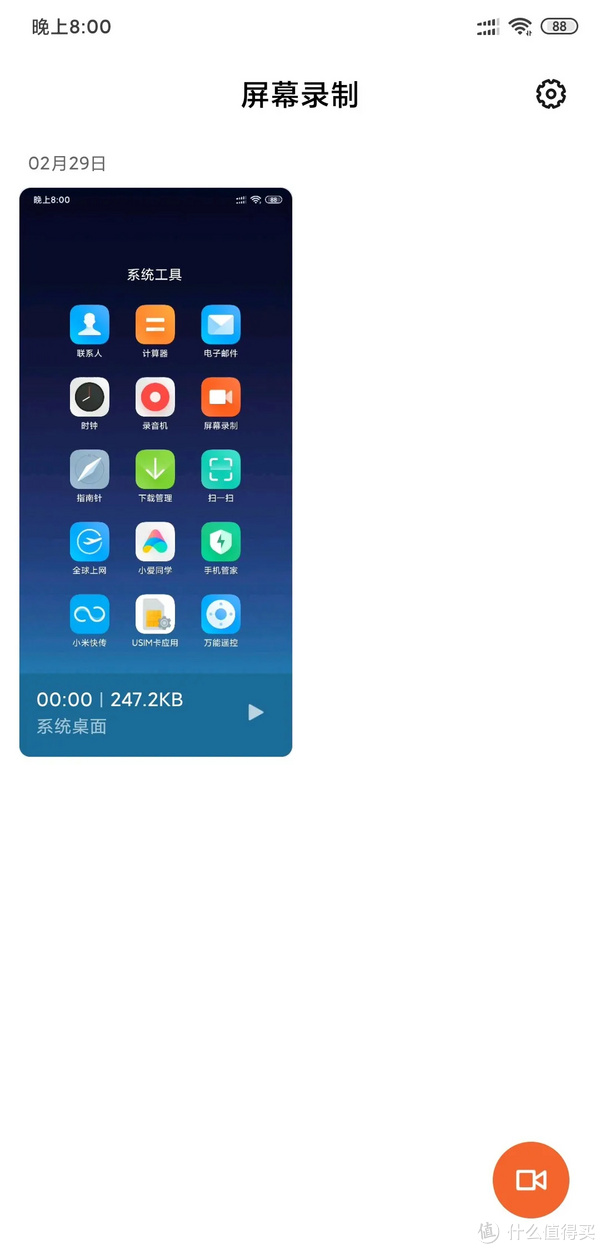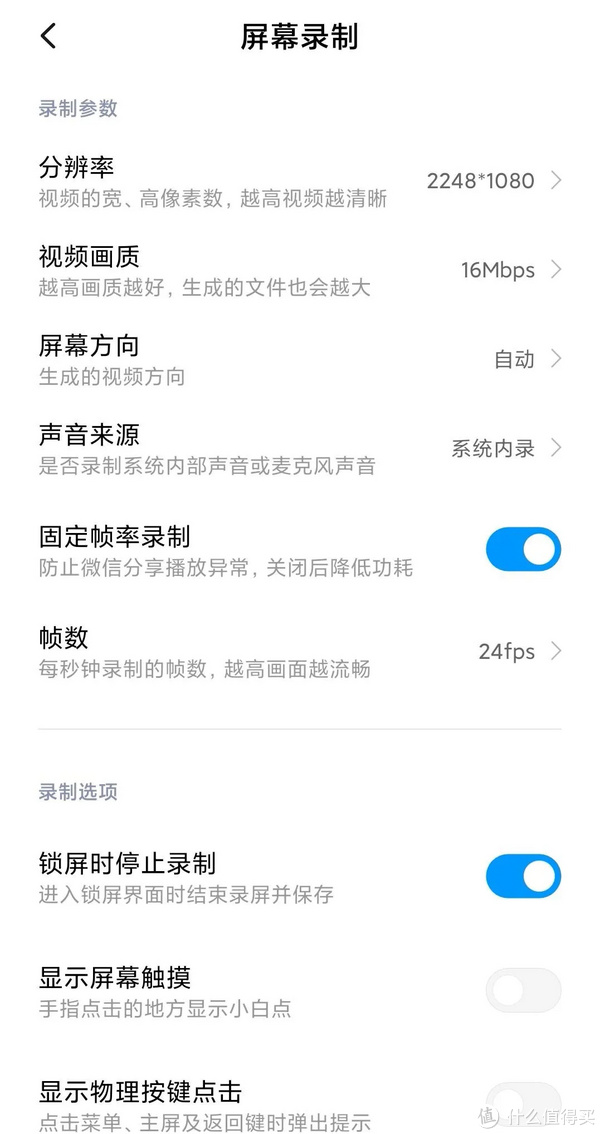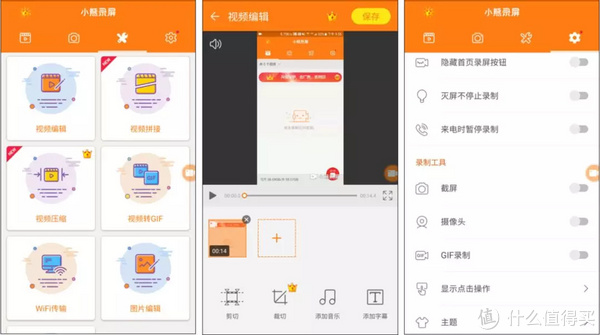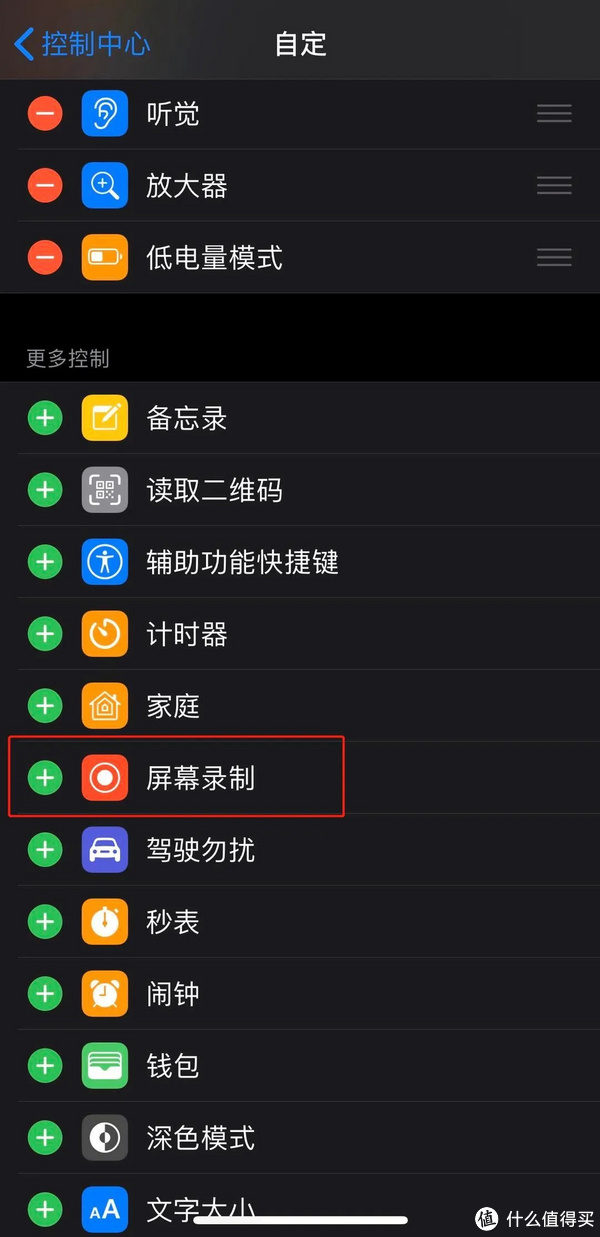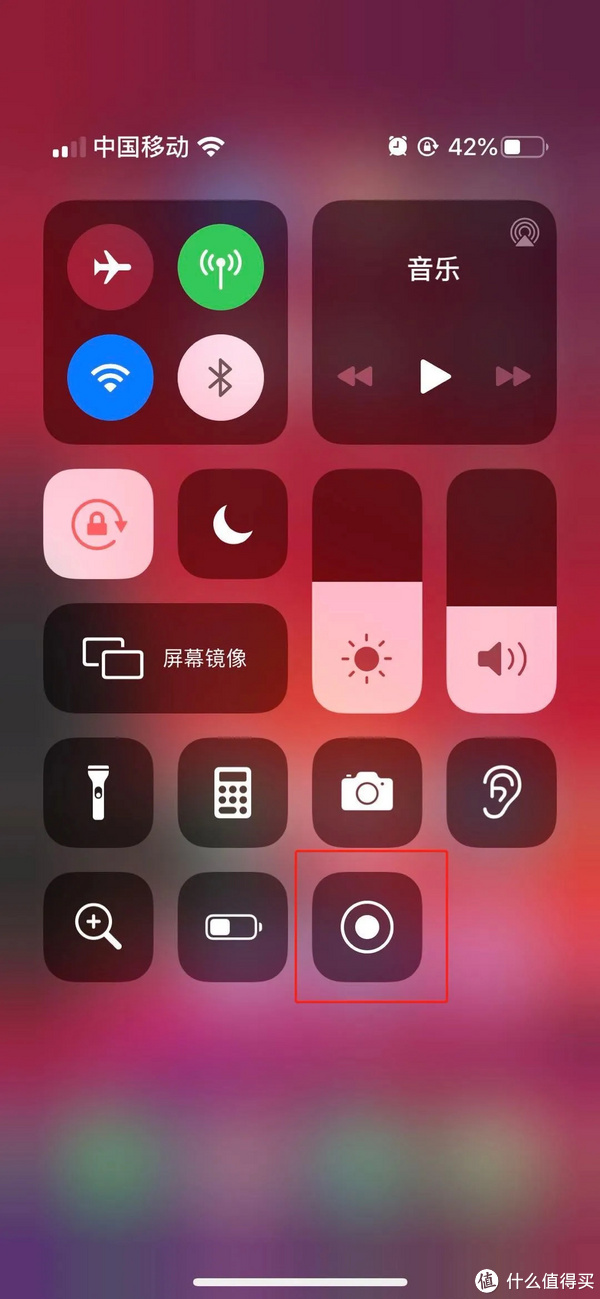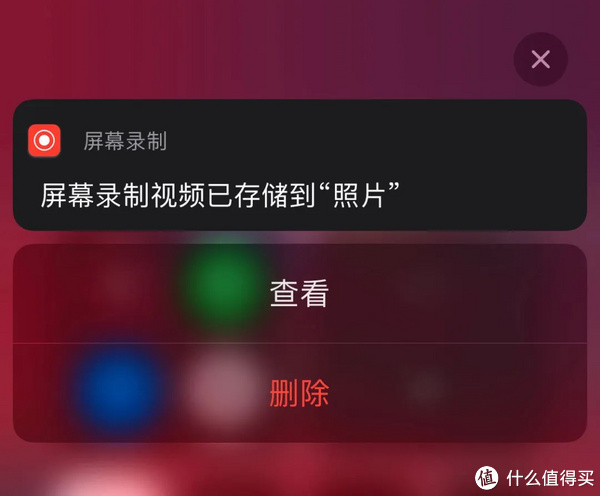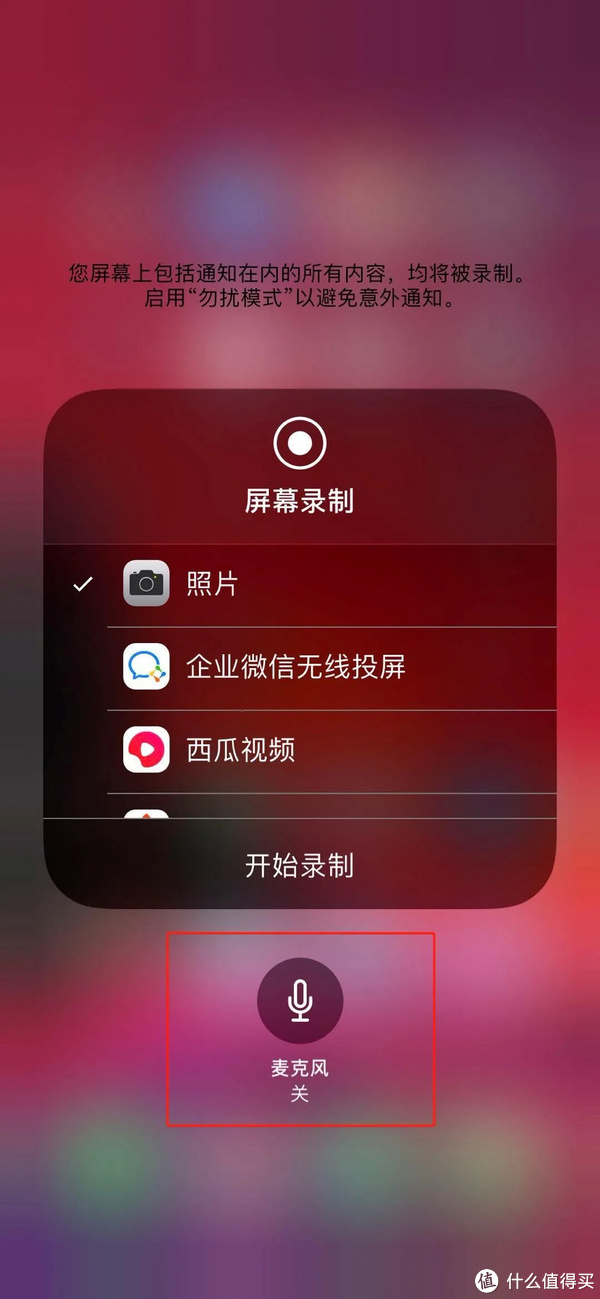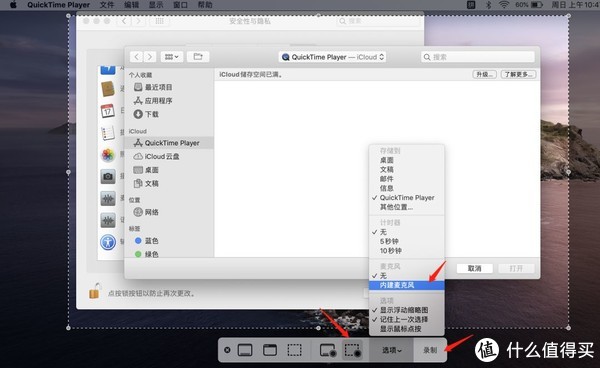提到录屏软件,市面上很多,也有很多专业的论坛有过推荐,大体上分为下面几类:
一、系统自带录屏工具
1、windows自带录屏工具:xbox组件工具
调用方式:最便捷的是win+G快捷键调用
优点:
免费,系统自带无需安装。可录制系统声音和麦克风;
缺点:
无法录制桌面和文件内容;
录制文件体积较大:9秒11.6Mb;
默认录制全屏,无法选择区域录制、无法选择分辨率;
默认录制系统声音(比如播放的视频的声音),无法选择不录制;
操作界面不友好,较复杂;

2、mac电脑自带录屏工具:quicktime
调用方式:command+shift+5,或启动quicktime--文件--新建录屏
优点:
免费,系统自带无需安装。可区域录制,高清。
缺点:
不能录制系统声音;
不能选择录制分辨率;
录制文件体积较大:49秒134Mb;
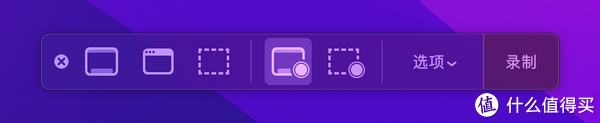
3、苹果手机的录屏
调用方式:首先打开设置--控制中心--自定控制--屏幕录制--轻点前面的绿色加号--将屏幕录制加到控制中心;然后上滑出控制中心,在控制中心点击录屏标志开始录屏
优点:
免费,系统自带无需安装。可录制系统声音和麦克风;
初次设置后,后续调用简单。
缺点:
录制文件体积较大:1分22秒60Mb;
默认录制全屏,无法选择区域录制、无法选择分辨率;
默认录制系统声音,无法选择不录制;
首次调用较复杂;
4、华为手机的录屏
调用方式:指关节双击;
优点:
免费,系统自带无需安装。可录制系统声音和麦克风。
调用简单。
缺点:
录制文件体积较大:29秒16Mb;
默认录制全屏,无法选择区域录制、无法选择分辨率;
默认录制系统声音,无法选择不录制;
首次调用较复杂;
只有全屏录制,不支持区域录制、分辨率选择,默认录制系统内声音(不可取消)29秒16Mb。
二、免费开源工具
以CAPTURA、OBS为代表,二者具有共同特性:
调用方式:先安装ffmpeg,再下载安装对应软件后打开;
优点:
免费,开源;
功能齐全,可按照自己的需求来定义录制方式。
缺点:
操作复杂、界面不友好,需要较强的专业基础,易出错,不适合普通大众使用;
为了兼容性对CPU资源依赖度较高,吃资源,低端机型运行吃力。
三、本地录屏软件
某度搜索排名靠前的软件基本都属于此列(包括wps ppt自带的录屏功能),录制后的视频保存在本地(手机/电脑的存储)。一般VIP收费按照手机端/pc端分开收费(少量的安卓与IOS,mac和windows也要分开)
调用方式:下载安装后打开;
特点:
包含一定时长的免费录制(一般为30秒-2分钟/视频);
部分包含水印/广告,去除的话需要付费;
部分内录系统声音为付费功能;
存储在本地,占用手机/电脑存储空间;
功能比较完备:区域录制(限PC端,手机均无此功能)、分辨率选择(部分为VIP功能)、可选择内录系统声音(部分为VIP功能)
操作比较简单;
VIP费用相对较低;
录制的声音质量差异较大。
四、SAAS录屏软件
SAAS录屏软件是近年出现的新的录屏方式,与传统录屏软件的最大区别在于录好的视频存储在云端,不占手机/pc内存,分享的时候也无需上传下载,直接将视频链接提供给别人,就可以直接点开观看了,这对于需要录长视频的同学来说就比较友好了,节省了大量的上传、下载时间和转码的处理时间。
这类软件的代表是Video321(至录)。
从实际体验来看,Video321涵盖了手机(安卓和ios)端和PC端(windows和mac),账号多端通用,整体界面十分简洁、操作简单,功能不同端上略有区别。
1、手机端
手机端的初始界面是视频列表页,对于公开的、私有的(仅授权可见)、别人分享的视频分类存放。
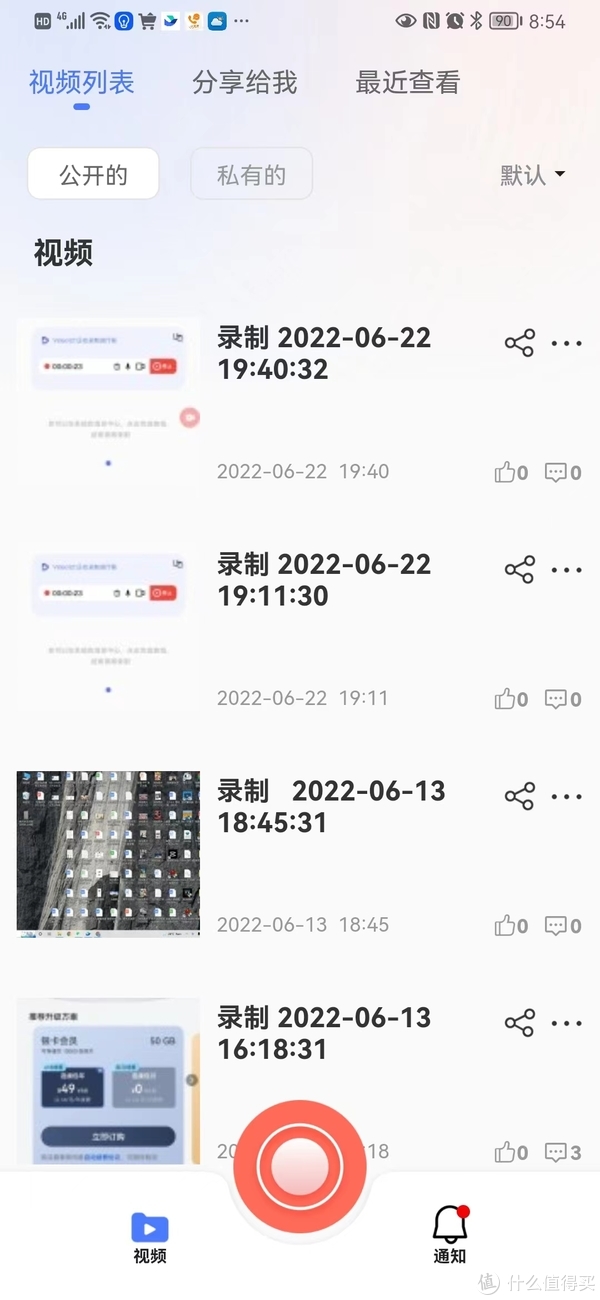
分享视频十分便捷。
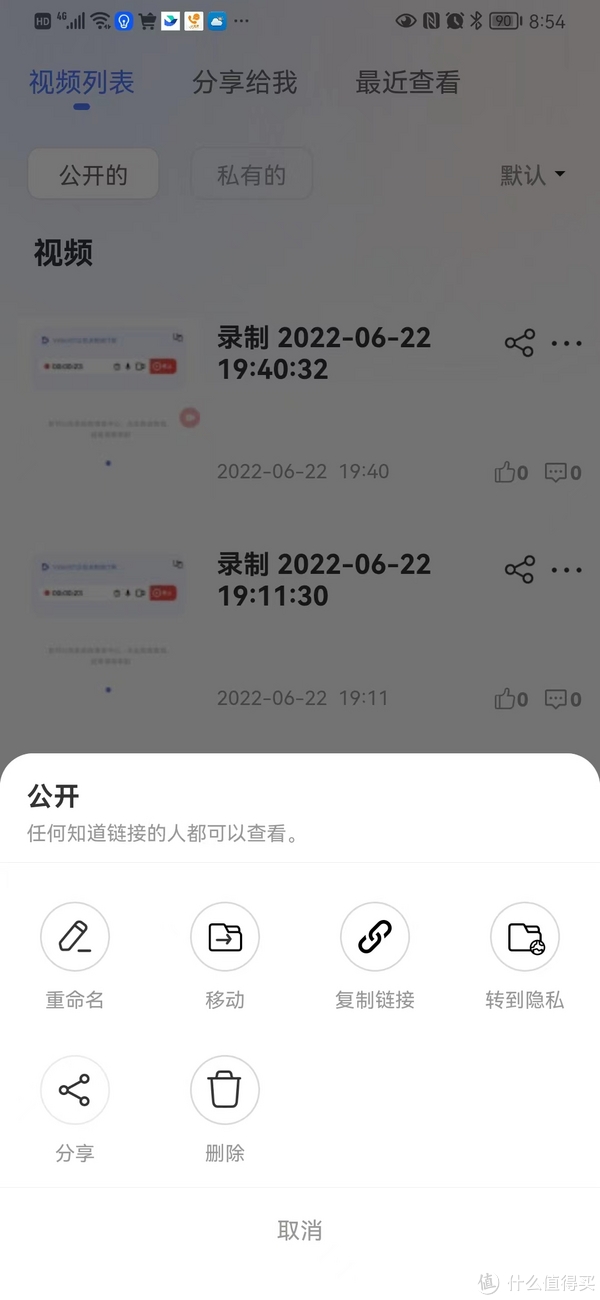
收到分享链接后点击即可观看,无需登陆。

登录后可针对某一秒的内容进行精准评论。

支持多种录制方式:默认录制系统声音,可选择录屏/录屏+摄像头/摄像头几种不同的录制方式,可在录制过程中选择关闭、打开麦克风。

2、PC端
PC端除支持手机端的评论、分享等功能外,还支持:
下载功能(网页登陆后,实测9分31秒的1080P视频下载后大小为31Mb);
区域录制功能(有多块屏幕的,可选择录制哪块屏幕);
内录系统声音、麦克风、摄像头均可选择开启/关闭;
支持建立团队(网页登陆);
上传视频文件;
团队、个人切换。
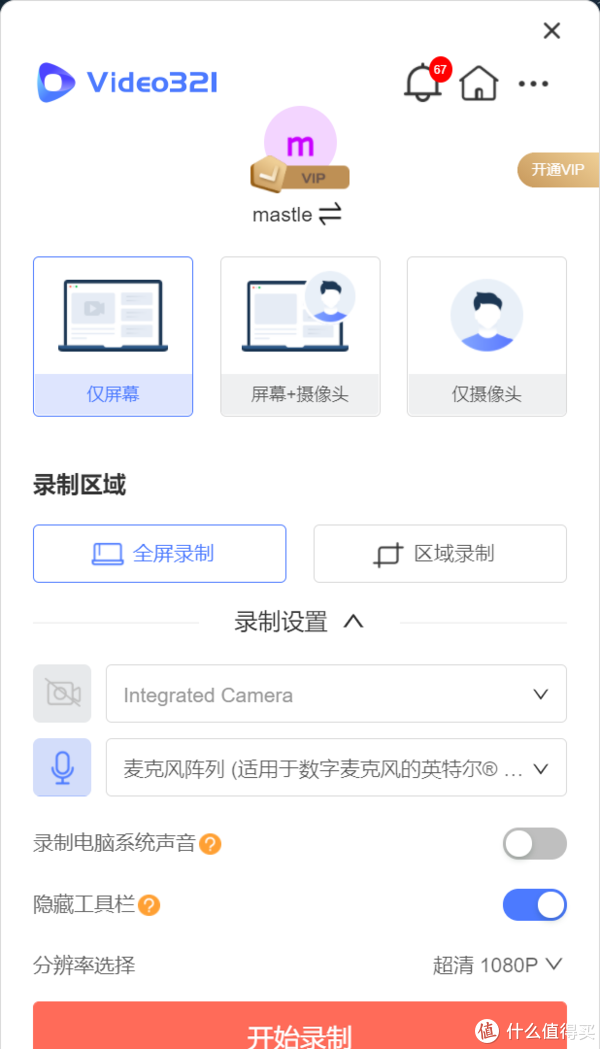
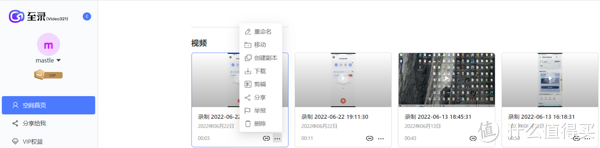

VIP用户有字幕功能;
支持画笔功能;
支持编辑(剪切)功能;
支持倍速播放;
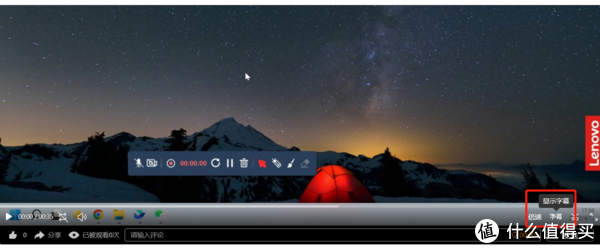
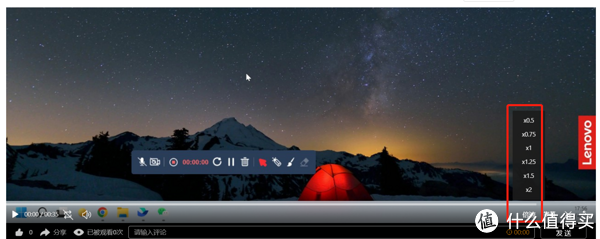
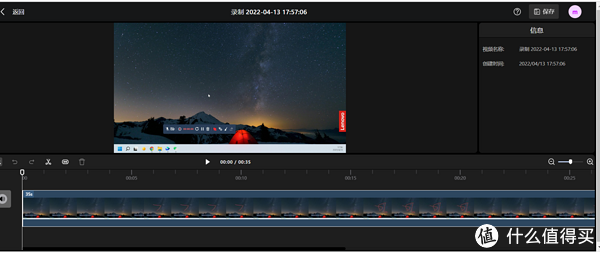

声音表现较好。
免费用户有5分钟/视频*25个视频的免费使用权限,无水印。
可获取7天试用VIP,或邀请注册后获得VIP权限。

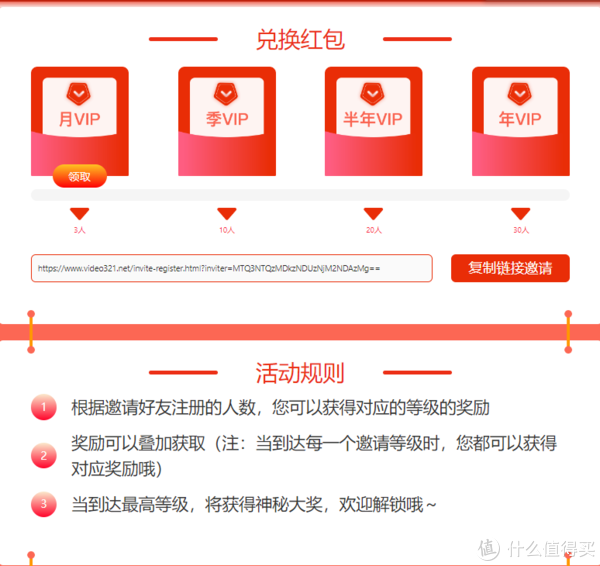
总结
1、对于录制需求不高的,可选择系统自带的录屏软件进行录制;
2、对于有较高动手能力,希望免费,又有完整功能需求的用户,可选择开源录屏软件;
3、对于厌恶麻烦,对声音要求不高,追求低价格,又有功能需求的客户,可选择购买本地录屏软件VIP;
4、对于录制时长较短,又希望高清、无水印、无广告的免费用户,可选择video321免费使用;
5、对于希望不占用系统内存、有较高功能要求、追求效率和便利性的用户,可选择购买video321的vip。
作者声明本文存在利益相关性,请大家尊重作者及分享的内容,友善沟通,理性决策~